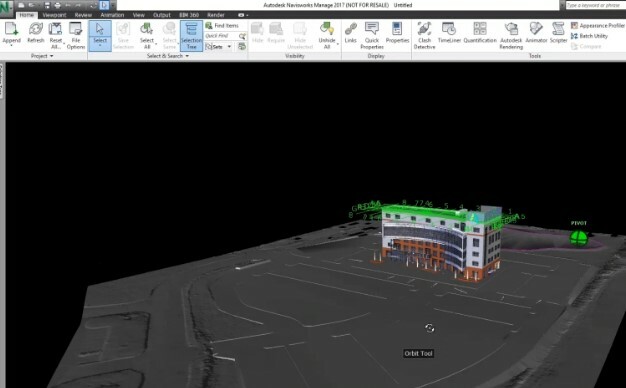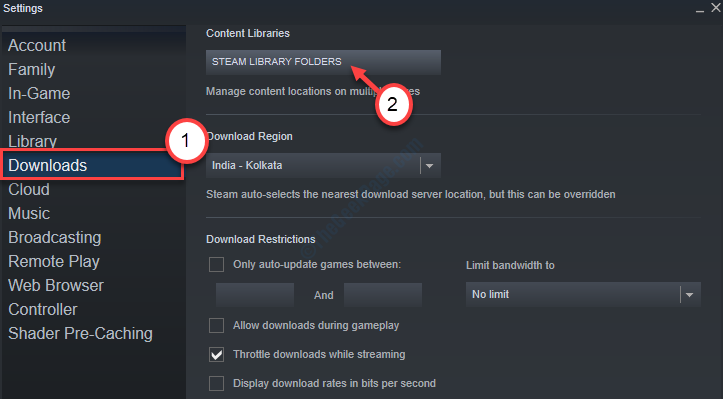ซอฟต์แวร์นี้จะซ่อมแซมข้อผิดพลาดทั่วไปของคอมพิวเตอร์ ปกป้องคุณจากการสูญหายของไฟล์ มัลแวร์ ความล้มเหลวของฮาร์ดแวร์ และปรับแต่งพีซีของคุณเพื่อประสิทธิภาพสูงสุด แก้ไขปัญหาพีซีและลบไวรัสทันทีใน 3 ขั้นตอนง่ายๆ:
- ดาวน์โหลด Restoro PC Repair Tool ที่มาพร้อมกับเทคโนโลยีที่จดสิทธิบัตร (มีสิทธิบัตร ที่นี่).
- คลิก เริ่มสแกน เพื่อค้นหาปัญหาของ Windows ที่อาจทำให้เกิดปัญหากับพีซี
- คลิก ซ่อมทั้งหมด เพื่อแก้ไขปัญหาที่ส่งผลต่อความปลอดภัยและประสิทธิภาพของคอมพิวเตอร์ของคุณ
- Restoro ถูกดาวน์โหลดโดย 0 ผู้อ่านในเดือนนี้
ถังรีไซเคิลเป็นส่วนหนึ่งของ Windows ตั้งแต่เวอร์ชันแรกสุด และแม้ว่ารูปลักษณ์ของถังรีไซเคิลอาจเปลี่ยนไปในช่วงหลายปีที่ผ่านมา แต่ฟังก์ชันการทำงานของถังรีไซเคิลยังคงเหมือนเดิม Windows 10. เนื่องจากถังรีไซเคิลเป็นเครื่องมือพื้นฐานของ Windows 10 และ Windows เวอร์ชันอื่นๆ ทั้งหมด เราจึงตัดสินใจทำการวิเคราะห์เครื่องมือนี้ในเชิงลึก
ถังรีไซเคิลคืออะไรและทำงานอย่างไรบน Windows 10
ตามที่กล่าวไว้ก่อนหน้านี้ ถังขยะรีไซเคิล ไม่ใช่คุณลักษณะใหม่ของ Windows 10 และทำงานเหมือนกับใน Windows เวอร์ชันก่อนหน้า เมื่อคุณลบไฟล์บางไฟล์ ตัวไฟล์เองจะไม่ถูกลบออกจากฮาร์ดไดรฟ์ของคุณ แต่จะถูกย้ายไปที่ Recycle ของคุณ ถังขยะ และแม้ว่าคุณจะไม่สามารถใช้งานได้ในขณะที่อยู่ในถังรีไซเคิล คุณก็สามารถกู้คืนไปยังตำแหน่งเดิมได้อย่างง่ายดาย เวลา.
ตั้งแต่ย้ายไฟล์ไปที่ ถังขยะรีไซเคิล ไม่ได้ลบออกจริง ๆ พวกเขาจะยังคงใช้พื้นที่เดียวกันบนฮาร์ดไดรฟ์ของคุณ หากคุณต้องการลบไฟล์หรือโฟลเดอร์ออกจากพีซีของคุณอย่างถาวร คุณสามารถทำได้โดยทำตามขั้นตอนเหล่านี้:
- ค้นหาไฟล์ที่คุณต้องการลบและ คลิกขวา มัน.
-
กด Shift. ค้างไว้ บนแป้นพิมพ์แล้วเลือก ลบ จากเมนู
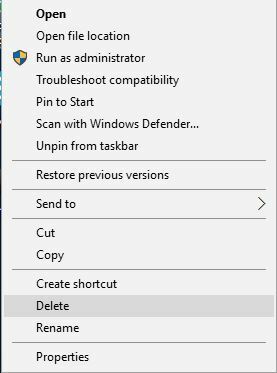
- คุณควรเห็นหน้าต่างถามว่าคุณต้องการลบไฟล์หรือโฟลเดอร์นี้อย่างถาวรหรือไม่
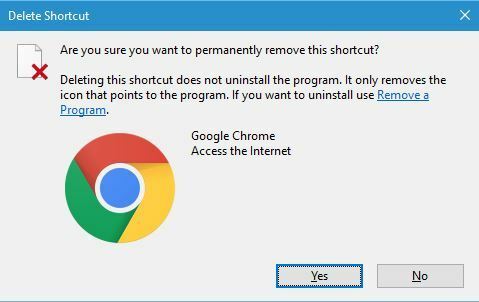
- คลิก ใช่ เพื่อลบไฟล์อย่างถาวร
หากคุณใช้วิธีนี้ ไฟล์ของคุณจะไม่พร้อมใช้งานในถังรีไซเคิล ดังนั้นคุณจะไม่สามารถกู้คืนได้ ดังนั้นโปรดจำไว้เสมอว่า หรือคุณสามารถลบแต่ละไฟล์ออกจากถังรีไซเคิลเพื่อลบออกอย่างถาวร โดยทำตามขั้นตอนเหล่านี้:
- เปิด ถังขยะรีไซเคิล.
- ค้นหาไฟล์ที่คุณต้องการลบและ คลิกขวา มัน. เลือก ลบ จากเมนู
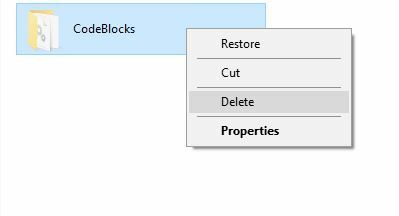
- คุณควรเห็นกล่องโต้ตอบการยืนยัน คลิก ใช่ เพื่อลบไฟล์หรือโฟลเดอร์นั้นอย่างถาวร
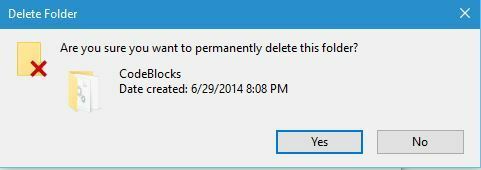
หากคุณต้องการลบไฟล์และโฟลเดอร์ทั้งหมดอย่างถาวรจากถังรีไซเคิล คุณสามารถดำเนินการดังต่อไปนี้:
-
คลิกขวาที่ถังรีไซเคิล แล้วเลือก ถังรีไซเคิลเปล่า. เมื่อกล่องโต้ตอบการยืนยันปรากฏขึ้นให้คลิก ใช่.
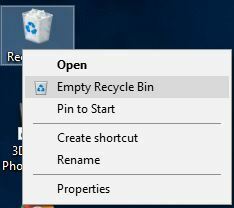
-
ไม่จำเป็น: คุณยังสามารถลบไฟล์ทั้งหมดได้ง่ายๆ โดยเปิดถังรีไซเคิล คลิกขวาที่พื้นที่ว่างแล้วเลือก ถังรีไซเคิลเปล่า จากเมนู
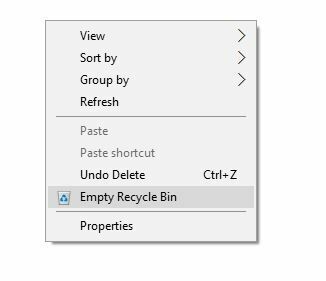
- อ่านเพิ่มเติม: เคล็ดลับด่วน: กู้คืนไฟล์ที่ถูกลบจาก OneDrive
เรียกใช้การสแกนระบบเพื่อค้นหาข้อผิดพลาดที่อาจเกิดขึ้น

ดาวน์โหลด Restoro
เครื่องมือซ่อมพีซี

คลิก เริ่มสแกน เพื่อค้นหาปัญหาของ Windows

คลิก ซ่อมทั้งหมด เพื่อแก้ไขปัญหาเกี่ยวกับเทคโนโลยีที่จดสิทธิบัตร
เรียกใช้ PC Scan ด้วย Restoro Repair Tool เพื่อค้นหาข้อผิดพลาดที่ทำให้เกิดปัญหาด้านความปลอดภัยและการชะลอตัว หลังจากการสแกนเสร็จสิ้น กระบวนการซ่อมแซมจะแทนที่ไฟล์ที่เสียหายด้วยไฟล์ Windows และส่วนประกอบใหม่
ตอนนี้เมื่อคุณรู้วิธีลบไฟล์อย่างถาวรออกจากถังรีไซเคิลแล้ว มาดูกันว่าคุณจะกู้คืนได้อย่างไร ในการกู้คืนไฟล์บางไฟล์ไปยังตำแหน่งเดิม คุณต้องดำเนินการดังต่อไปนี้:
- เปิดถังรีไซเคิลและค้นหาไฟล์ที่คุณต้องการกู้คืน
- คลิกขวาที่ไฟล์แล้วเลือก คืนค่า จากเมนู
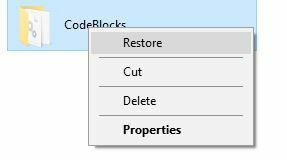
-
ไม่จำเป็น: คุณยังสามารถเลือกไฟล์ที่คุณต้องการกู้คืน คลิก จัดการ เมนูและเลือก คืนค่ารายการที่เลือก. หากต้องการ คุณสามารถกู้คืนไฟล์ทั้งหมดจากถังรีไซเคิลได้โดยเลือก selecting คืนค่ารายการทั้งหมด จากเมนูจัดการ
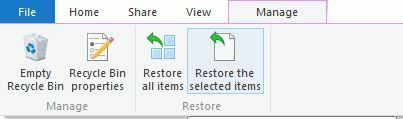
ดังที่ได้กล่าวไว้ก่อนหน้านี้ ไฟล์ในถังรีไซเคิลจะไม่ถูกลบออกจากคอมพิวเตอร์ของคุณ และไฟล์เหล่านั้นยังคงใช้พื้นที่อยู่พอสมควร หากคุณต้องการเพิ่มพื้นที่ที่ถังรีไซเคิลใช้สำหรับพาร์ติชั่นฮาร์ดไดรฟ์แต่ละพาร์ติชั่น คุณสามารถทำได้โดยทำตามขั้นตอนเหล่านี้:
-
คลิกขวา ไอคอนถังรีไซเคิลและคลิกที่ คุณสมบัติ.
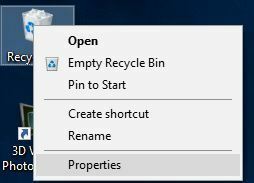
- เมื่อหน้าต่าง Properties เปิดขึ้น คุณสามารถเลือกจำนวนพื้นที่ที่จะใช้ถังรีไซเคิลจากแต่ละพาร์ติชั่นโดยเปลี่ยน changing ขนาดสูงสุด (MB) ค่า

หากคุณไม่ต้องการเก็บไฟล์ที่ถูกลบในถังรีไซเคิล คุณมีตัวเลือกที่จะลบออกอย่างถาวรโดยไม่ต้องย้ายไปยังถังรีไซเคิล โปรดทราบว่าตัวเลือกนี้จะลบไฟล์ของคุณอย่างถาวร และโดยค่าเริ่มต้น ตัวเลือกนี้จะไม่ใช้กล่องโต้ตอบการยืนยัน ดังนั้นโปรดใช้ความระมัดระวังอย่างยิ่งหากคุณจะใช้งาน หากต้องการเปิดใช้งานตัวเลือกนี้ ให้ทำดังต่อไปนี้:
- เปิดคุณสมบัติถังรีไซเคิล
- เลือกพาร์ติชั่นฮาร์ดไดรฟ์ของคุณแล้วเลือก อย่าย้ายไฟล์ไปที่ถังรีไซเคิล ลบไฟล์ทันทีเมื่อถูกลบ. โปรดทราบว่าคุณสามารถเลือกไฟล์จากพาร์ติชั่นหนึ่งที่จะลบอย่างถาวร ในขณะที่ไฟล์จากพาร์ติชั่นอื่นสามารถตั้งค่าให้ย้ายไปที่ถังรีไซเคิลเมื่อคุณเลือกตัวเลือกลบ
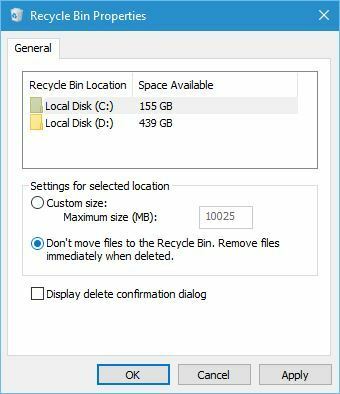
-
ประกาศ: โดยค่าเริ่มต้น Windows 10 จะไม่แสดงข้อความยืนยันเมื่อคุณเลือกที่จะลบไฟล์หรือโฟลเดอร์บางไฟล์ ดังนั้นหาก คุณเปิดใช้งานตัวเลือกเพื่อลบไฟล์อย่างถาวรโดยไม่ต้องย้ายไปยังถังรีไซเคิล คุณอาจลบสิ่งสำคัญโดยไม่ได้ตั้งใจ ไฟล์. เพื่อป้องกันไม่ให้สิ่งนี้เกิดขึ้นตรวจสอบ แสดงตัวเลือกข้อความยืนยันการลบ.
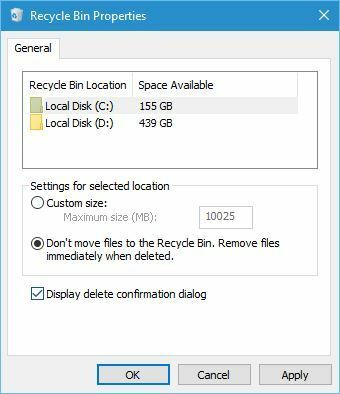
- คลิก สมัคร และ ตกลง เพื่อบันทึกการเปลี่ยนแปลง
เนื่องจากทุกไฟล์ที่ย้ายไปยังถังรีไซเคิลยังคงใช้พื้นที่บนฮาร์ดไดรฟ์ของคุณ จึงเป็นความคิดที่ดีที่จะล้างถังรีไซเคิลของคุณเป็นครั้งคราว เพื่อประหยัดพื้นที่บางส่วน และหากคุณต้องการลบไฟล์ออกจากพีซีของคุณอย่างถาวร คุณสามารถทำได้โดยทำตามวิธีการใดวิธีหนึ่งที่เรากล่าวถึง ข้างบน.
ถังรีไซเคิลเป็นส่วนประกอบสำคัญของระบบปฏิบัติการ Windows ทุกระบบ ดังนั้นจึงเป็นเรื่องสำคัญที่คุณจะต้อง รู้วิธีใช้อย่างถูกต้องและเราหวังว่าคำแนะนำของเราจะคิดเกี่ยวกับ Recycle ถังขยะ
- อ่านเพิ่มเติม: แก้ไข: จุดคืนค่าไม่ทำงานบน Windows 10
 ยังคงมีปัญหา?แก้ไขด้วยเครื่องมือนี้:
ยังคงมีปัญหา?แก้ไขด้วยเครื่องมือนี้:
- ดาวน์โหลดเครื่องมือซ่อมแซมพีซีนี้ ได้รับการจัดอันดับยอดเยี่ยมใน TrustPilot.com (การดาวน์โหลดเริ่มต้นในหน้านี้)
- คลิก เริ่มสแกน เพื่อค้นหาปัญหาของ Windows ที่อาจทำให้เกิดปัญหากับพีซี
- คลิก ซ่อมทั้งหมด เพื่อแก้ไขปัญหาเกี่ยวกับเทคโนโลยีที่จดสิทธิบัตร (ส่วนลดพิเศษสำหรับผู้อ่านของเรา)
Restoro ถูกดาวน์โหลดโดย 0 ผู้อ่านในเดือนนี้